
Mac มีวิธีในตัวเพื่อเข้าถึงไฟล์และหน้าจอของ Mac จากระยะไกลได้จากทุกที่ในโลก คุณลักษณะ“ กลับไปที่ Mac ของฉัน” นั้นฟรี แต่ใช้งานได้ระหว่าง Mac เท่านั้น
ในขณะที่ Microsoft ยกเลิกคุณสมบัติที่คล้ายกันที่นำเสนอโดย Windows Live Mesh และปล่อยให้ผู้ใช้ Windows ที่มีการซิงค์ OneDrive พื้นฐาน Apple ยังคงสนับสนุนบริการ Back to My Mac แบบเก่าและรวมไว้ใน iCloud
เปิดใช้งานกลับไปที่ Mac ของฉัน
กลับไปที่ Mac ของฉันเป็นส่วนหนึ่งของ iCloud ไม่ได้จัดเก็บไฟล์ของคุณหรือข้อมูลที่ละเอียดอ่อนอื่น ๆ ในระบบคลาวด์ แต่จะใช้บัญชีผู้ใช้ iCloud ของคุณ (Apple ID) เพื่อเชื่อมโยง Mac ของคุณ ในการเชื่อมต่อกับ Mac คุณต้องลงชื่อเข้าใช้ Mac แต่ละเครื่องด้วยบัญชี iCloud เดียวกัน
ใน Mac แต่ละเครื่องที่คุณต้องการใช้ให้เปิดหน้าต่าง System Preferences โดยคลิกที่ไอคอน Apple แล้วเลือก System Preferences คลิก iCloud และตรวจสอบให้แน่ใจว่าได้เปิดใช้งานช่องทำเครื่องหมาย“ กลับไปที่ Mac ของฉัน”
สังเกตบัญชี iCloud ที่คุณใช้ที่นี่ ในการเข้าถึง Mac ของคุณจากระยะไกลจาก Mac เครื่องอื่นคุณต้องเข้าสู่ระบบ Mac เครื่องนั้นด้วยบัญชี iCloud เดียวกัน แม้ว่าคุณจะไม่ได้เป็นเจ้าของ Mac แต่คุณสามารถสร้างบัญชีผู้ใช้ใหม่ได้จากนั้นลงชื่อเข้าใช้ด้วยบัญชี iCloud ของคุณ

เปิดใช้งานไฟล์และการแชร์หน้าจอ
ที่เกี่ยวข้อง: ฟรี 3 วิธีในการเชื่อมต่อจากระยะไกลกับเดสก์ท็อป Mac ของคุณ
กลับไปที่ Mac ของฉันช่วยให้คุณสามารถแชร์เครื่อง Mac ได้ ไฟล์ และหน้าจอ ซึ่งช่วยให้คุณเข้าถึงไฟล์เดียวจากระยะไกลบน Mac ของคุณหรือ ใช้ "การแชร์หน้าจอ" ไปยังเดสก์ท็อประยะไกลใน Mac ของคุณและใช้งานได้ราวกับว่าคุณนั่งอยู่ข้างหน้า
ในการใช้คุณสมบัติเหล่านี้คุณจะต้องตรวจสอบว่าทั้งการแชร์ไฟล์และการแชร์หน้าจอเปิดใช้งานบน Mac จากหน้าต่าง System Preferences ให้คลิกไอคอน Sharing และเปิดใช้งาน Screen Sharing and File Sharing
คุณจะต้องทำสิ่งนี้ใน Mac แต่ละเครื่องที่คุณต้องการเข้าถึงจากระยะไกลผ่าน Back to My Mac
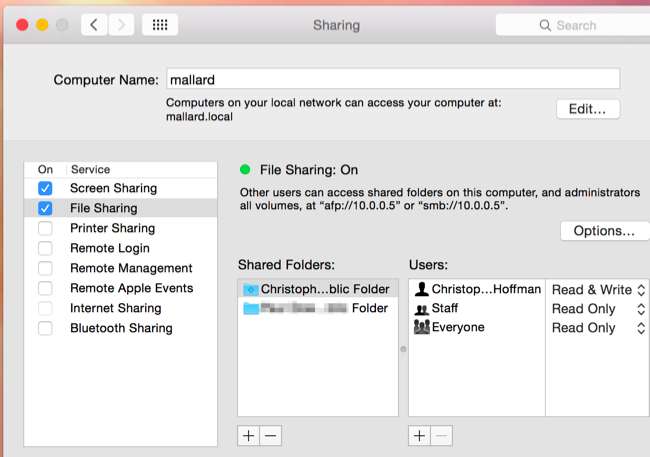
การกำหนดค่าเราเตอร์
ที่เกี่ยวข้อง: Beginner Geek: วิธีกำหนดค่าเราเตอร์ของคุณ
เพื่อการเชื่อมต่อที่ดีที่สุดและประสิทธิภาพสูงสุด Apple ขอแนะนำให้คุณเปิดใช้งานไฟล์ UPnP หรือคุณสมบัติ NAT-PMP บนเราเตอร์ของคุณ วิธีนี้ช่วยให้ Mac ของคุณส่งต่อพอร์ตที่จำเป็นสำหรับการเชื่อมต่อโดยอัตโนมัติ
กำหนดค่าตัวเลือกเหล่านี้จากเว็บอินเทอร์เฟซของเราเตอร์ของคุณ .
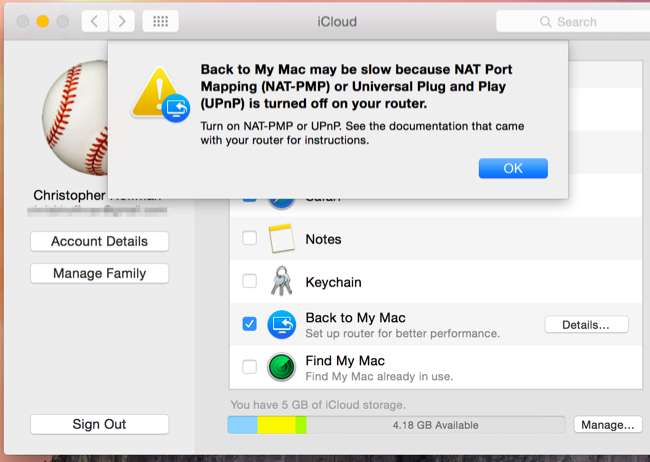
เข้าถึงไฟล์และหน้าจอของ Mac จากระยะไกล
เมื่อเปิดใช้งาน Back to My Mac, การแชร์ไฟล์และการแชร์หน้าจอคุณควรจะเชื่อมต่อกับ Mac ของคุณจากระยะไกลได้แล้ว ลงชื่อเข้าใช้ Mac เครื่องอื่นด้วยบัญชี iCloud เดียวกับที่คุณใช้ในการเข้าสู่ระบบ Mac เครื่องแรกที่คุณตั้งค่า คุณสามารถทำได้จากทุกที่ในโลกตราบเท่าที่คุณมีการเชื่อมต่ออินเทอร์เน็ต
เมื่อคุณเปิด Finder คุณจะเห็น Mac ทั้งหมดที่คุณได้ลงชื่อเข้าใช้และเปิดใช้งาน Back to My Mac ไว้ใต้แชร์ในแถบด้านข้าง คลิกชื่อ Mac เพื่อเข้าถึงไฟล์ - คุณสามารถเรียกดูไดรฟ์ทั้งหมดและดึงไฟล์ใดก็ได้จากหน้าต่าง Finder
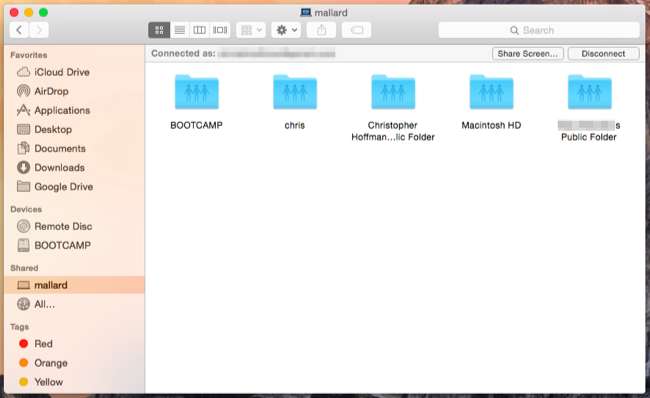
หากต้องการเข้าถึงหน้าจอของ Mac จากระยะไกลให้คลิก Mac ในแถบด้านข้างของ Finder แล้วคลิกปุ่ม "แชร์หน้าจอ" ที่ด้านบนของหน้าต่าง Mac ของคุณจะสร้างการเชื่อมต่อการแชร์หน้าจอกับ Mac เครื่องอื่นทันทีและคุณจะเห็นเดสก์ท็อปในหน้าต่างบน Mac เครื่องปัจจุบันของคุณ คุณสามารถควบคุม Mac จากระยะไกลได้ราวกับว่าคุณนั่งอยู่ข้างหน้า
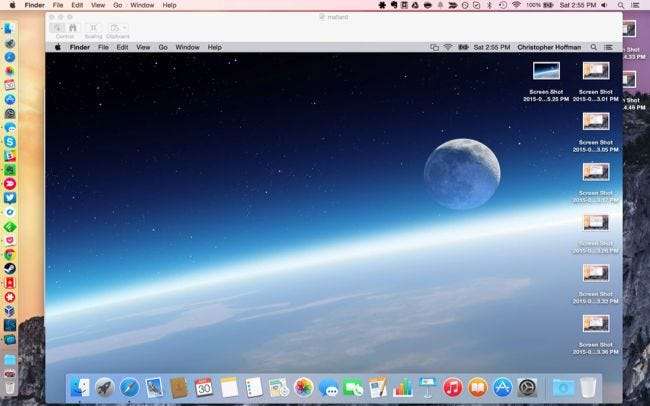
หาก Mac ของคุณอยู่ในโหมดสลีป
หาก Mac ระยะไกลอยู่ในโหมดสลีปโดยปกติคุณจะไม่สามารถเข้าถึงผ่านเครือข่ายได้ หากคุณต้องการเข้าถึง Mac จากระยะไกลและเริ่มการเชื่อมต่อในขณะที่อยู่ในโหมดสลีปคุณลักษณะ“ Wake on Demand” สามารถช่วยได้ คุณจะต้องมีอุปกรณ์ที่สามารถทำหน้าที่เป็น“ สวัสดี Sleep Proxy ,” ซึ่งจะบอกให้ Mac ตื่นขึ้นมาเมื่อคุณพยายามเชื่อมต่อ สถานีฐาน AirPort ของ Apple, Time Capsule และ Apple TV ทั้งหมดสามารถทำหน้าที่เป็นพร็อกซีสลีปปลุก Mac ของคุณเมื่อคุณพยายามเชื่อมต่อผ่านอินเทอร์เน็ต
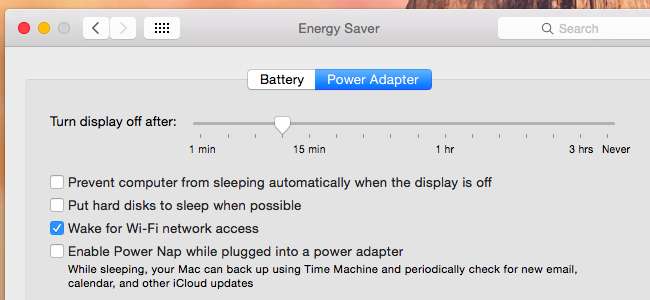
กลับไปที่ Mac ของฉันใช้สิ่งที่เรียกว่า“ Wide-Area Bonjour” เพื่อค้นหาและเชื่อมต่อกับบริการต่างๆผ่านอินเทอร์เน็ตอย่างปลอดภัย บริการอื่น ๆ ที่เปิดใช้งาน Bonjour ไม่ใช่แค่การแชร์ไฟล์และการแชร์หน้าจอเท่านั้น แต่ยังสามารถทำงานระหว่าง Mac ที่เปิดใช้ Back to My Mac ได้อีกด้วย
เครดิตรูปภาพ: ehacatzin บน Flickr







